Iptime NAS1dual 토렌트 중단됨 문제 해결방법
하루 종일 이 문제로 골머리를 앓다가 방법을 찾아서 포스팅으로 기록을 남깁니다.
Iptime NAS1dual 에서 제공하는 토렌트 기능이 있습니다. 토렌트 다운로드를 실행하고 Remote Transmission GUI 프로그램을 통해 다운로드를 쉽게 할 수 있습니다.
Remote Transmission GUI 에서 연결이 안되는 문제가 있다면 아래 문제와 동일한 문제일 수 있습니다.
그런데 분명 정상적으로 설정을 셋팅했음에도 불구하고 토렌트 서비스가 [중지됨]으로 나오는 현상이 발생했습니다. 포트포워딩 및 DMZ 설정을 했고, 펌웨어 업데이트 수행 등 다양한 방법을 수행했음에도 해결되지 않았으나 마지막 폭풍 검색으로 방법을 찾아서 포스팅에 내용을 올립니다.
문제 부분
하지만 아래와 같이 시스템 정보를 보면 토렌트 [중지됨]이라고 뜬 것을 볼 수 있습니다. (이상하죠...)

정상 설정 셋팅 화면
정상적으로 셋팅한 토렌트 설정 페이지입니다. NAS 관리툴에서 토렌트 설정 페이지에서 아래와 같이 셋팅하면 됩니다.
(지극히 정상적인 셋팅화면입니다.)

NAS 내부 아이피 주소 확인 방법
참고로 NAS의 내부 아이피 주소 확인하는 방법입니다. 공유기 (192.168.0.1)에 접속해 확인할 수 있습니다.
고급설정 - 네트워크 관리 - 내부 네트워크 설정 - 사용중인 IP 주소 정보 확인
유선:자동할당 이 2개가 있는데요. 둘 중 하나인데... 하나씩 체크해보시면 됩니다. (직접 웹접속으로 확인가능)

먼저 해볼 수 있는 방법이 몇 가지가 있습니다.
이제 본격적으로 해결방법을 알아 보겠습니다.
해결법 1
포트포워딩 포트 등록해주는 방법입니다.
사실 최신 NAS에서는 UPNP자동등록 기능을 제공하고 있습니다. 필요한 포트를 자동으로 등록해주어 별도의 포트포워딩 등록이 필요가 없습니다. 하지만 이 기능이 꼬이는 문제가 아주 간혹 있다고 하네요. UPNP 자동등록을 사용안함으로 해주고 포트를 직접 등록하는 방법이 있습니다.
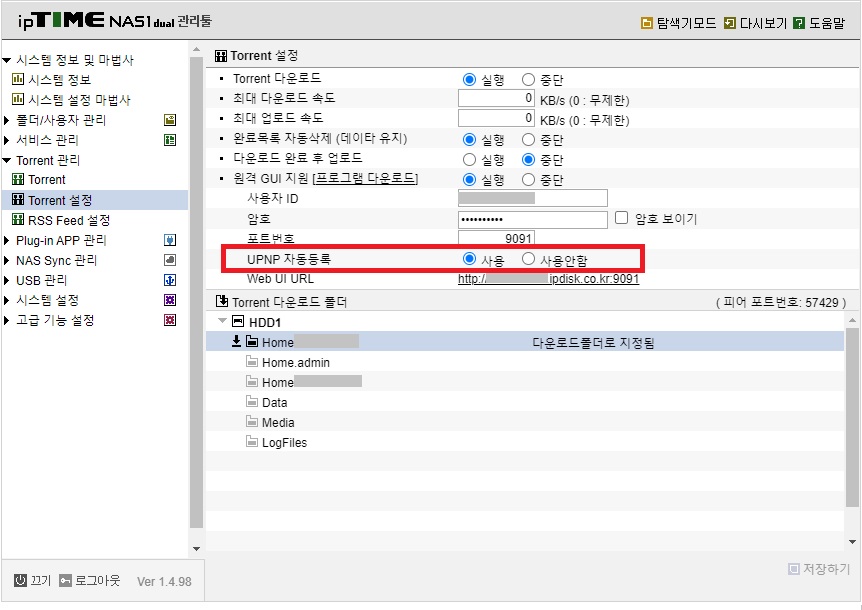
Iptime공유기에서 포트포워드 설정을 해줍니다. TCP(9091)을 등록해주는데 NAS(192.168.0.6) 에 열어줘야 겠죠.
UPNP규칙에 이미 등록되어 있는 것을 볼 수 있는데요. 자동 생성 부분이 내부적으로 꼬여있다면 아래 자동생성된 UPNP 규칙을 강제로 삭제해주고 사용자 규칙으로 포트를 열어주는 방법을 시도해 볼 수 있습니다.
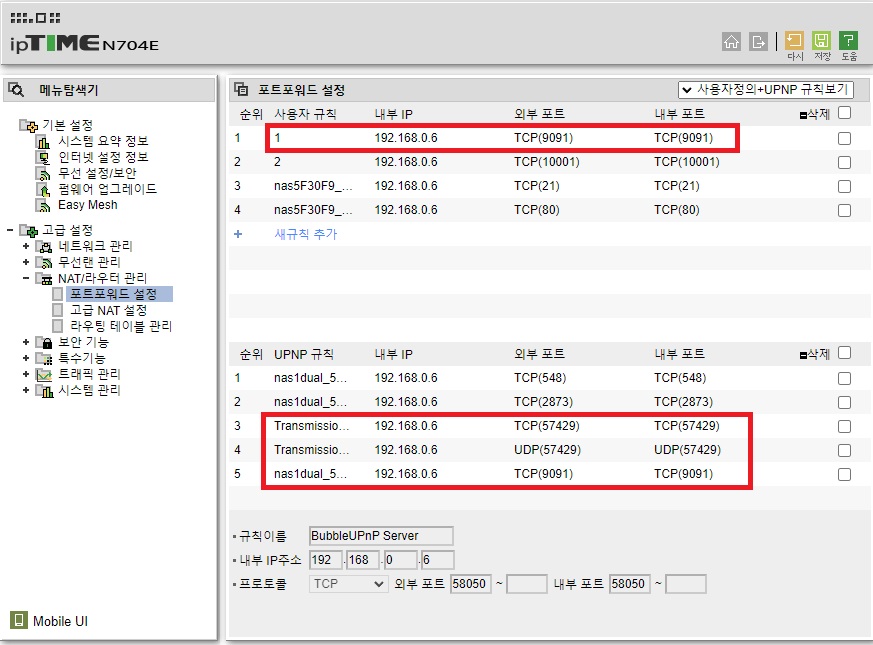
해결법 2
DMZ 설정을 해서 모든 포트를 개방해 준다. 포트포워드로 해결하는 경우도 많지만 생각치 못한 포트가 막혀 안되는 경우가 간혹 있으니 모든 포트를 열어버리는 방법입니다. (보안에는 살짝 취약할 수 있으니 해킹 위협을 받을 수 있는? 아주 아주 중요한 NAS라면 권장하지 않습니다.)
개인이 쓰는 일반 Nas라면 이 방법이 속 편합니다.
ipTime 공유기에서 DMZ설정을 해줌으로써 모든 포트를 열어 줄 수 있는 방법입니다.
공유기(192.168.0.1) 접속 - 고급 설정 - NAT/라우터 관리 - 고급 NAT 설정 - DMZ 선택 - 내부 IP주소를 NAS 것으로 기입 - 적용
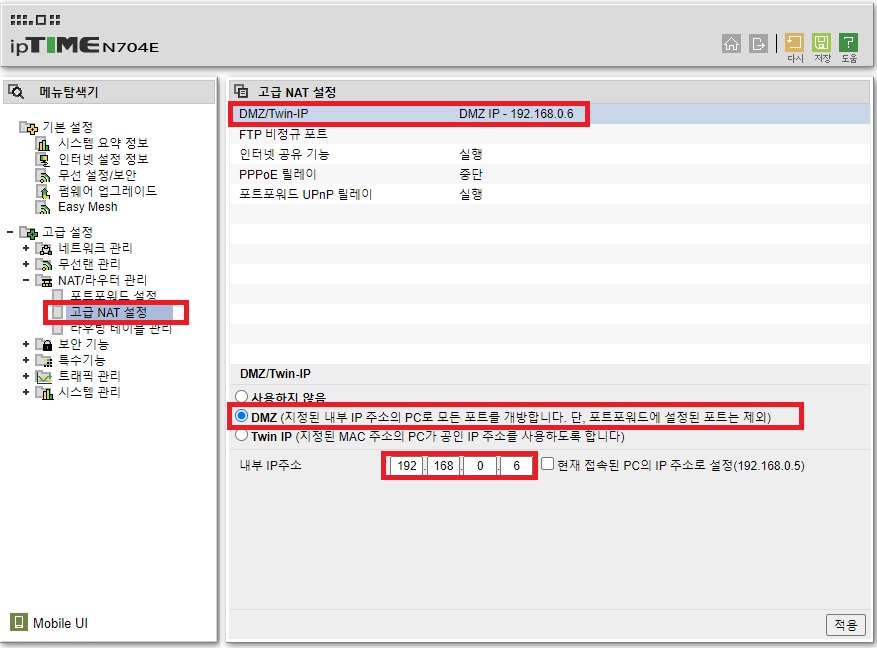
해결법 3
시스템 설정 - 기타 설정 - 스스템 끄기 및 재시만 - 시스템 재시작
간혹 시스템을 재시작하지 않아서 토렌트가 구동되지 않는 경우가 있다고 합니다.
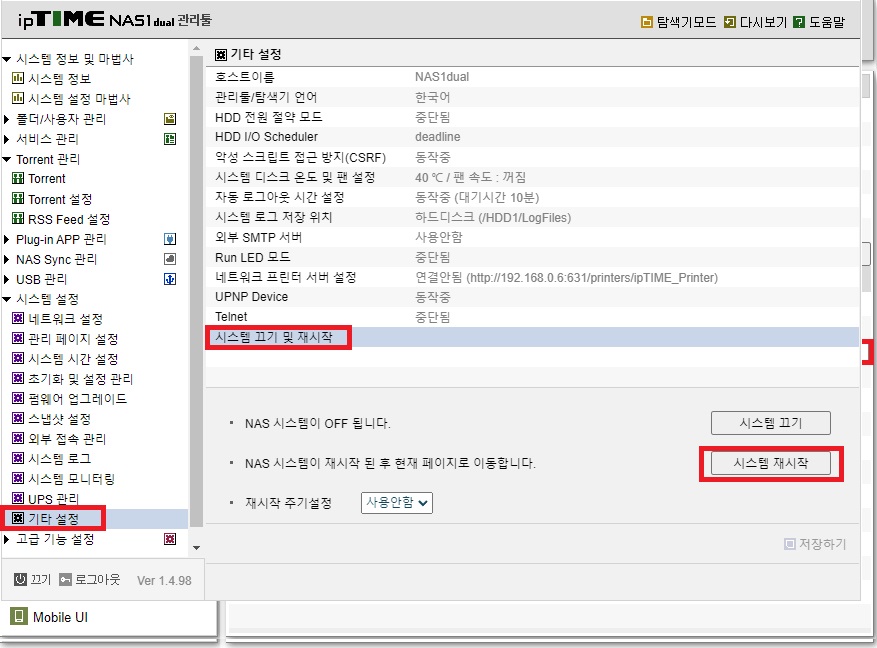
해결법 4
제가 해결한 방법인데요. 바로 NAS 토렌트 설정 부분에서 [토렌트 다운로드 폴더]를 새로 지정해주는 것입니다.
펌웨어 업데이트 혹은 공유기나 통신사 변경을 한 경우 이런 문제를 종종 만날 수 있나봅니다. 기존에 지정된 다운로드 폴더에서 다른 폴더로 지정해주면 문제가 해결됩니다.
(다운로드 폴더를 하나만 지정이 가능합니다.)
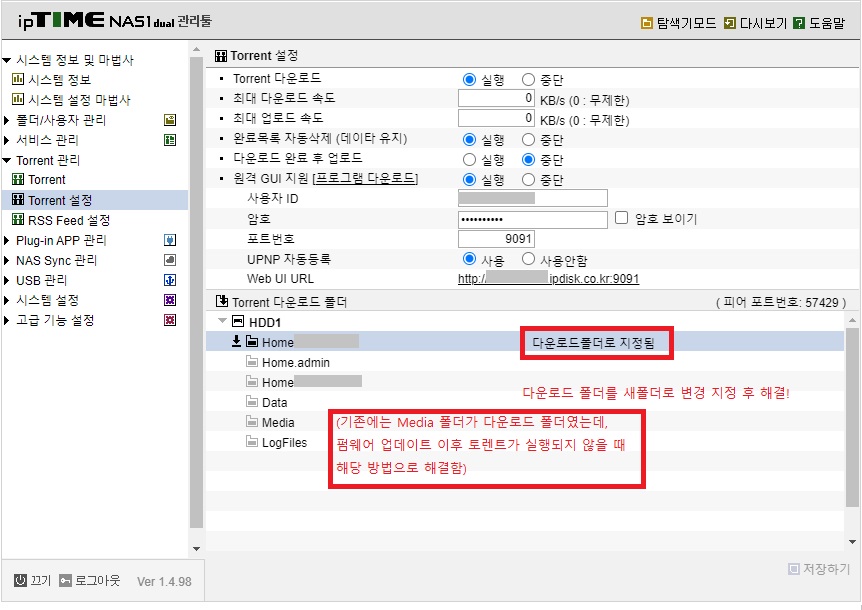
이 방법으로 아래와 같이 [동작중]을 보게 되었습니다.ㅠㅠ
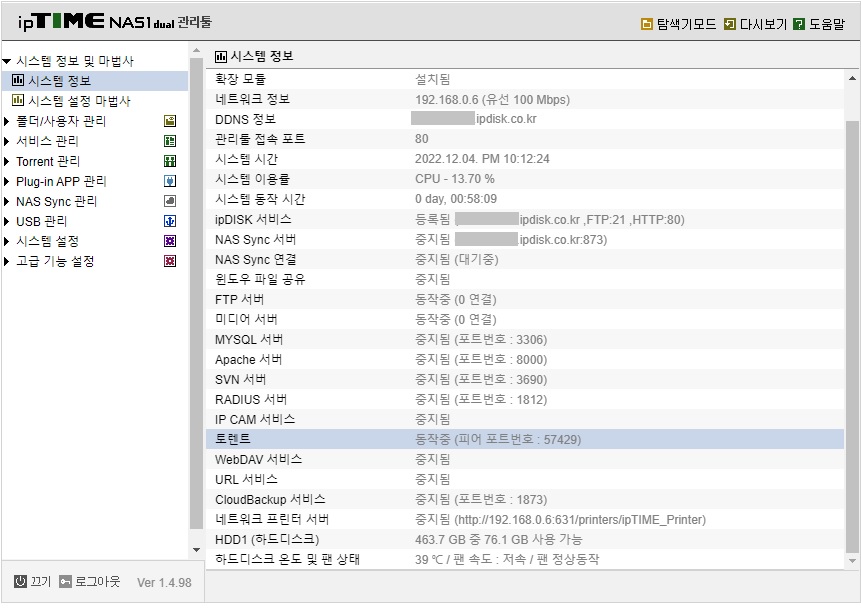
해결법 5
펌웨어 업그레이드도 방법입니다. 이마저도 안되면 설정 초기화를 시도해 볼 수도 있습니다.
저는 Iptime공유기와 NAS 모두 초기화를 했습니다. 그런데; 해결하지 못했고 <해결법 4>로 해결되었습니다.
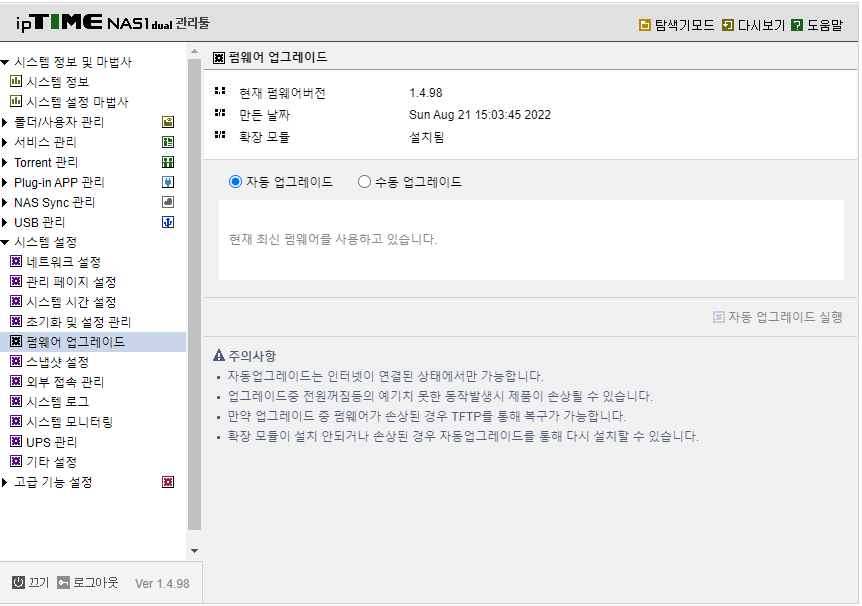
해결법 6
위에 소개된 모든 방식을 해봤는데도 안된다면 문제 내용을 정리해 IPTIME 공식 사이트에서 질의응답을 통해 답변을 받을 수도 있습니다. 이미 Q&A에서 다른 분이 질문을 했을 수도 있으니 검색해서 찾아보는 것도 좋겠죠.
최신 펌웨어가 가진 문제점을 개발자가 이미 파악하고 있을 수도 있기때문에 적절한 답변을 받을 수도 있습니다.
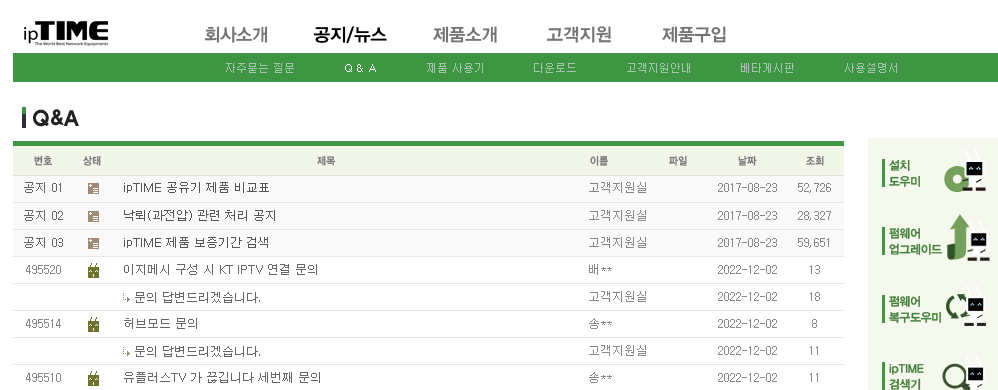
문제가 해결되고 나서 확인해 줄 것들
저는 위와 같은 방법들을 시도했고 결국 해결법 4로 해결했습니다.
폴더가 변경됨에 따라 미디어 폴더 셋팅을 다시 해줘야 하는 번거로움이 있지만,
미디어 폴더 재설정 및 데이타 업데이트 - 스마트 TV에서 영상 시청을 위해 해줘야 함
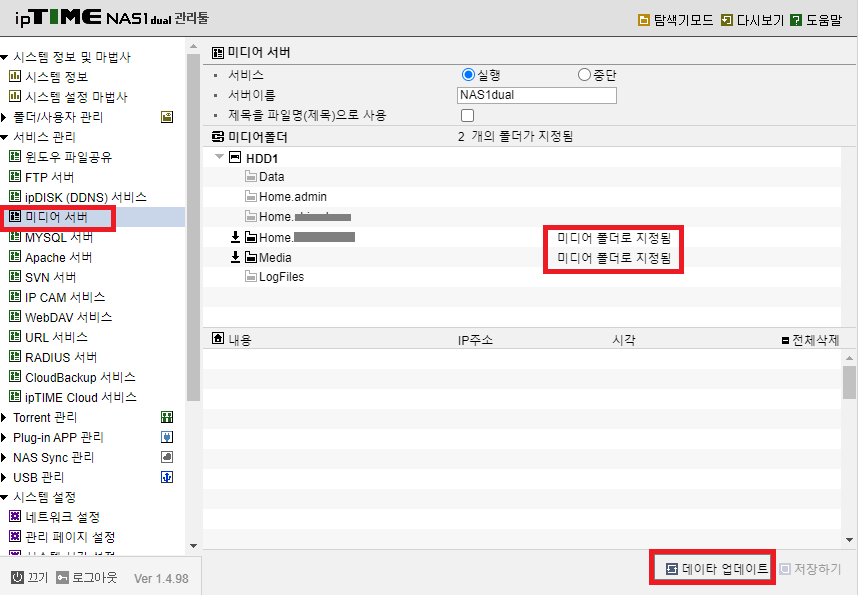
ipDisk 앱에서 미디어 폴더(/HDD1/Media) 와 새로 추가된 폴더(/HDD1/Home.xxx)에 모두 접근이 가능하려면 공유폴더에 등록이 되어 있어야 합니다.
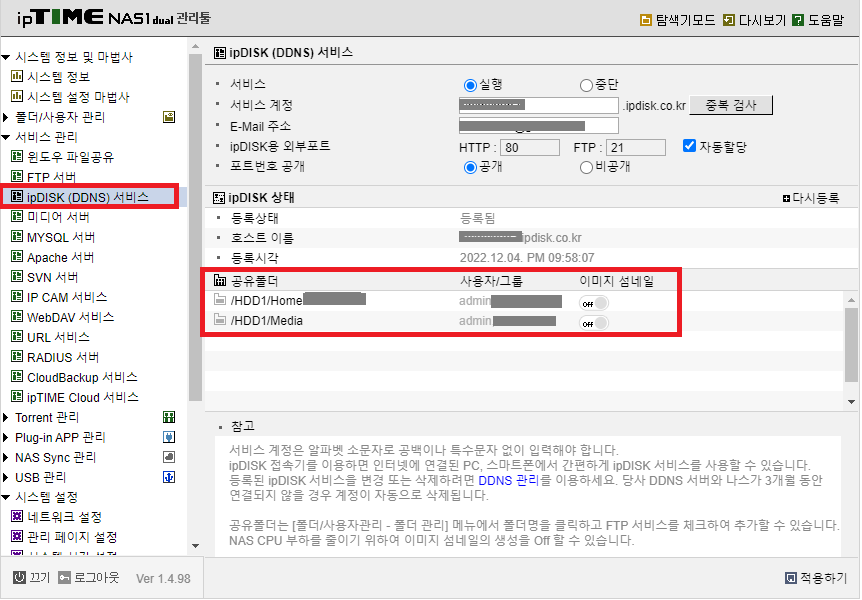
공유 폴더 지정은 FTP 서버 설정을통해 지정할 수 있습니다.

마지막으로 Remote Transmission GUI 가 잘 동작하는지 확인합니다.
한 번 셋팅해두면 아주 쉽게 토렌트 이용이 가능하기 때문에 조금 수고스럽더라도 이용하게 되는 NAS입니다.
해당 포스팅을 통해 NAS토렌트 이용 문제 해결에 도움이 되었으면 좋겠습니다.

'좋은 정보들 > 유용한 정보' 카테고리의 다른 글
| Micro SD 카드 스펙 구분: V10/V30, A1/A2, TLC/MLC (0) | 2023.09.27 |
|---|---|
| 레노버 탭 P11 / P12 스펙 비교 (0) | 2023.02.11 |
| 샤오미 미밴드7 / 미밴드 6 스펙 비교 (0) | 2022.07.17 |
| 아마존 Fire HD 10 2017/2019/2021 스펙비교 (2) | 2021.09.27 |
| 무료 인터넷 속도 측정 (fast.com) (0) | 2021.09.20 |




댓글